
Damian Washington
0
1495
258
Der Geräuschpegel war für die meisten Gaming-Laptops schon immer ein Problem, da diese Geräte leistungsstarke Hardware unter der Haube haben. Um die Temperaturen niedrig zu halten, müssen die Lüfter mit voller Geschwindigkeit einschalten. Dies behindert normalerweise das Spielerlebnis für eine Person, die Tausende von Dollar für einen Gaming-Laptop ausgibt, nur um zu erkennen, dass es sich so ziemlich wie ein Düsentriebwerk anhört. Mit einer neuen Funktion namens Whisper Mode, die bereits auf der Computex 2017 im Juni angekündigt wurde, möchte NVIDIA dieses Problem beheben. Solange Sie einen Laptop haben, der mit einer Grafikkarte der GeForce GTX-10-Serie (GTX 1060 oder höher) betrieben wird, können Sie diese Funktion in vollem Umfang nutzen. Bevor wir Ihnen mitteilen, wie Sie diese neue Funktion aktivieren können, möchten wir zunächst erläutern, was der Flüstermodus tatsächlich bewirkt:
Was ist der NVIDIA-Flüstermodus??
Der Flüstermodus ist ein neuer ultra-effizienter Modus Spielemodus, mit dem Ihr angeschlossener Laptop beim Spielen viel leiser läuft. NVIDIA hat diese neue Funktion für alle Gaming-Laptops eingeführt, die mit a betrieben werden GeForce GTX 1060-Grafikkarte oder höher. In diesem Modus wird die Framerate eines bestimmten Spiels intelligent begrenzt und gleichzeitig die Grafikeinstellungen für eine optimale Energieeffizienz konfiguriert. Angenommen, Sie haben eine leistungsstarke GPU, die ein Spiel mit weit über 60 fps ausführen kann. Der Flüstermodus beschränkt die Framerate des Spiels auf 60 fps. Infolgedessen drehen sich die Fans nicht mehr so schnell wie früher, da die GPU nicht voll ausgelastet ist. Dies wiederum trägt wesentlich zur Reduzierung des Gesamtgeräuschpegels Ihres Gaming-Laptops bei.
Aktivieren Sie den Flüstermodus in NVIDIA GeForce Experience
Die Option zum Aktivieren / Deaktivieren des Flüstermodus liegt in der GeForce Experience-Software das kann von der offiziellen GeForce-Website heruntergeladen werden. Stellen Sie nach der Installation der Software sicher, dass Sie den neuesten verfügbaren Grafiktreiber verwenden, da Whisper Mode erfordert den GeForce 384.76-Treiber oder höher. Wenn Sie fertig sind, führen Sie einfach die folgenden Schritte aus, um den Flüstermodus im Handumdrehen zu aktivieren:
- Klicken Sie auf Zahnrad-Symbol befindet sich im oberen Menü, um zu gehen "Die Einstellungen".
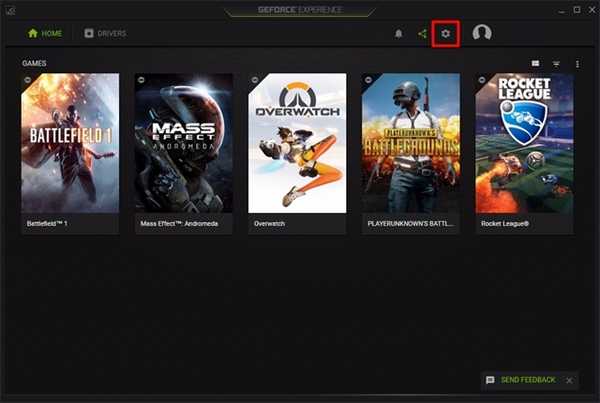
- Jetzt geh zu "Spiele" Abschnitt und Sie werden die bemerken "Flüstermodus" Option im rechten Fensterbereich. Klicken Sie auf den Schieberegler um diese Funktion zu aktivieren.
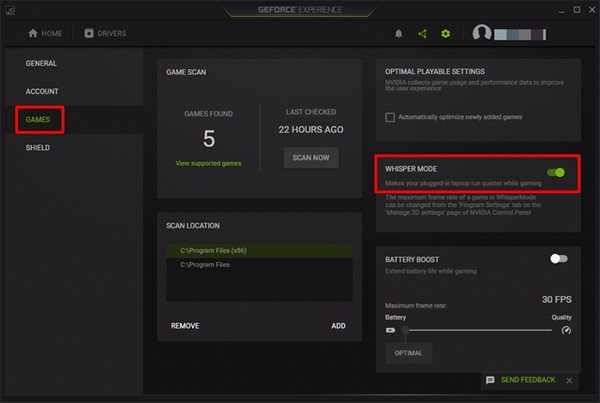
Anpassen des Flüstermodus mithilfe der NVIDIA-Systemsteuerung
Obwohl Sie den Flüstermodus aktiviert haben, können Sie die Funktion noch weiter anpassen, indem Sie die FPS für jedes Spiel einzeln einschränken. Befolgen Sie einfach die folgenden Schritte, um dies innerhalb von Sekunden anzupassen:
- Klicken Sie mit der rechten Maustaste auf Ihren Desktop und klicken Sie auf "NVIDIA Control Panel" um es zu öffnen. Sobald Sie in sind, klicken Sie auf "3D-Einstellungen verwalten" und geh zum "Programmeinstellungen" Sektion.
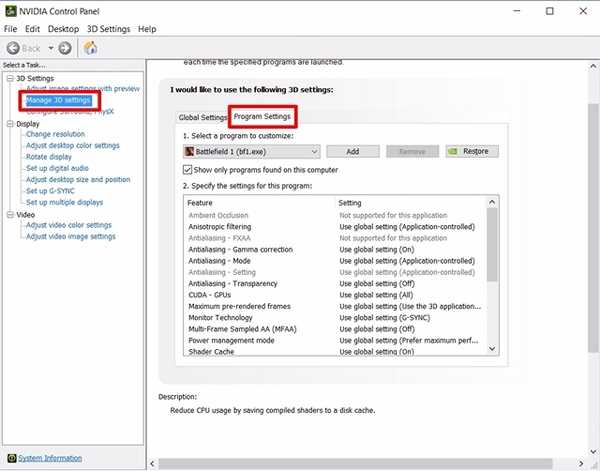
- Hier können Sie eines Ihrer Lieblingsspiele aus der Dropdown-Liste auswählen. Wenn Sie fertig sind, scrollen Sie nach unten zu der Option, um die Option Flüstermodus anzuzeigen. Jetzt, Klicken Sie auf die Dropdown-Liste um den Schieberegler für die Bildratenbeschränkung aufzurufen. Wenn der Rauschpegel Ihre oberste Priorität ist, reduzieren Sie die maximale Bildrate, indem Sie den Schieberegler nach links bewegen. Wenn die Leistung Ihre oberste Priorität ist, erhöhen Sie sie, indem Sie den Schieberegler nach rechts bewegen.
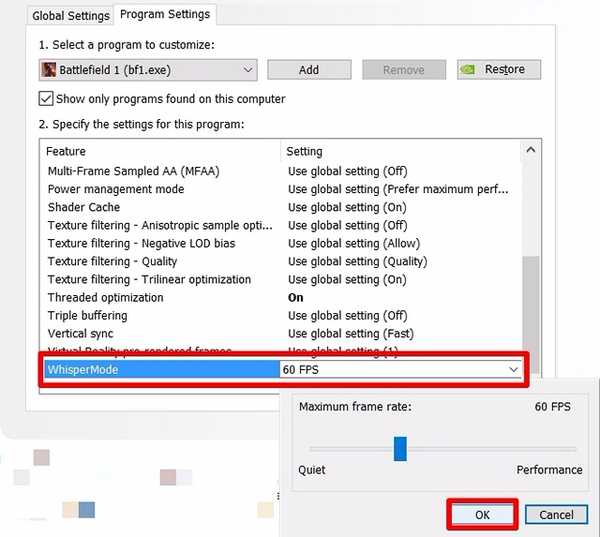
SIEHE AUCH: Was ist NVIDIA Fast Sync und wie wird es aktiviert?
Verwenden Sie den NVIDIA Whisper-Modus für ein ruhigeres Spielerlebnis
Dank des Flüstermodus müssen Sie sich keine Sorgen mehr machen, dass Ihr Laptop wie ein Düsentriebwerk klingt, während Sie Ihre Lieblingsspiele spielen. Abhängig von der Hardware, über die Sie verfügen, wird im Whisper-Modus die Bildrate intelligent eingeschränkt, um ein perfektes Gleichgewicht zwischen GPU-Nutzung und Geräuschpegel zu gewährleisten. Bei anspruchsvollen Spielen wie Witcher 3 beschränkt der Whisper-Modus die Bildrate standardmäßig auf 40 fps. Auf der anderen Seite haben Spiele wie Battlefield 1, Overwatch usw. eine Obergrenze von 60 fps. Wenn Sie jedoch mit den Standardwerten von NVIDIA nicht zufrieden sind, können Sie die Frameratenobergrenze mithilfe der NVIDIA-Systemsteuerung anpassen. Also, was haltet ihr von dieser neuen Funktion? Planen Sie, es auszuprobieren und festzustellen, ob es den Gesamtgeräuschpegel Ihres Gaming-Laptops tatsächlich verringert? Lassen Sie es uns wissen, indem Sie Ihre wertvollen Meinungen im Kommentarbereich unten veröffentlichen.















